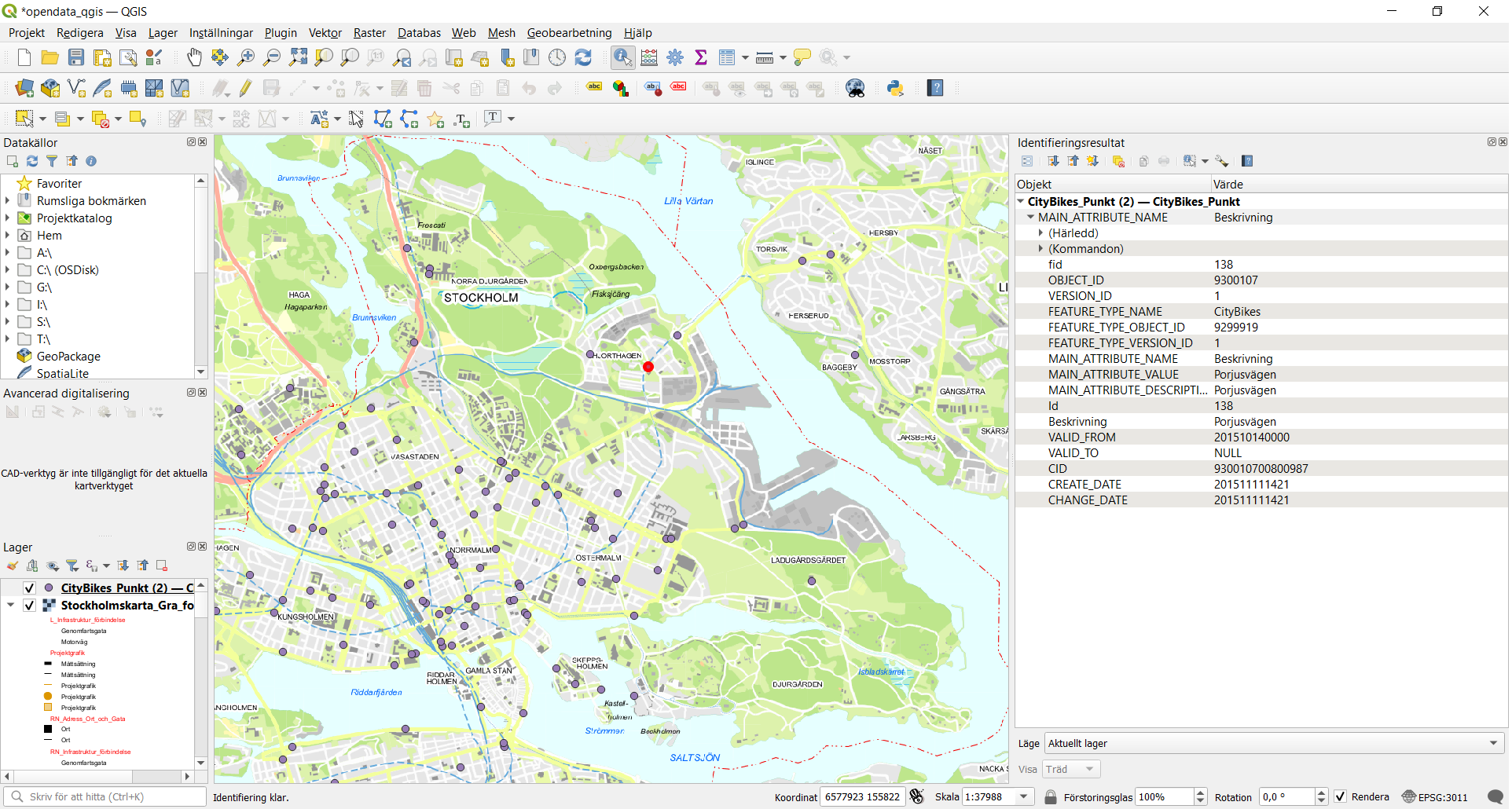Börja med att ladda ner rätt version av QGIS för ditt operativsystem från https://www.qgis.org/en/site/forusers/download.html och följ installationsinstruktionerna.
1) Inledningsvis kan man importera Stockholms citykarta.
Öppna http://dataportalen.stockholm.se/dataportalen/
Här kan man söka på "stockholmskartan" i sökrutan.

2) Klicka på "i"-ikonen för att komma till kartans metadata.
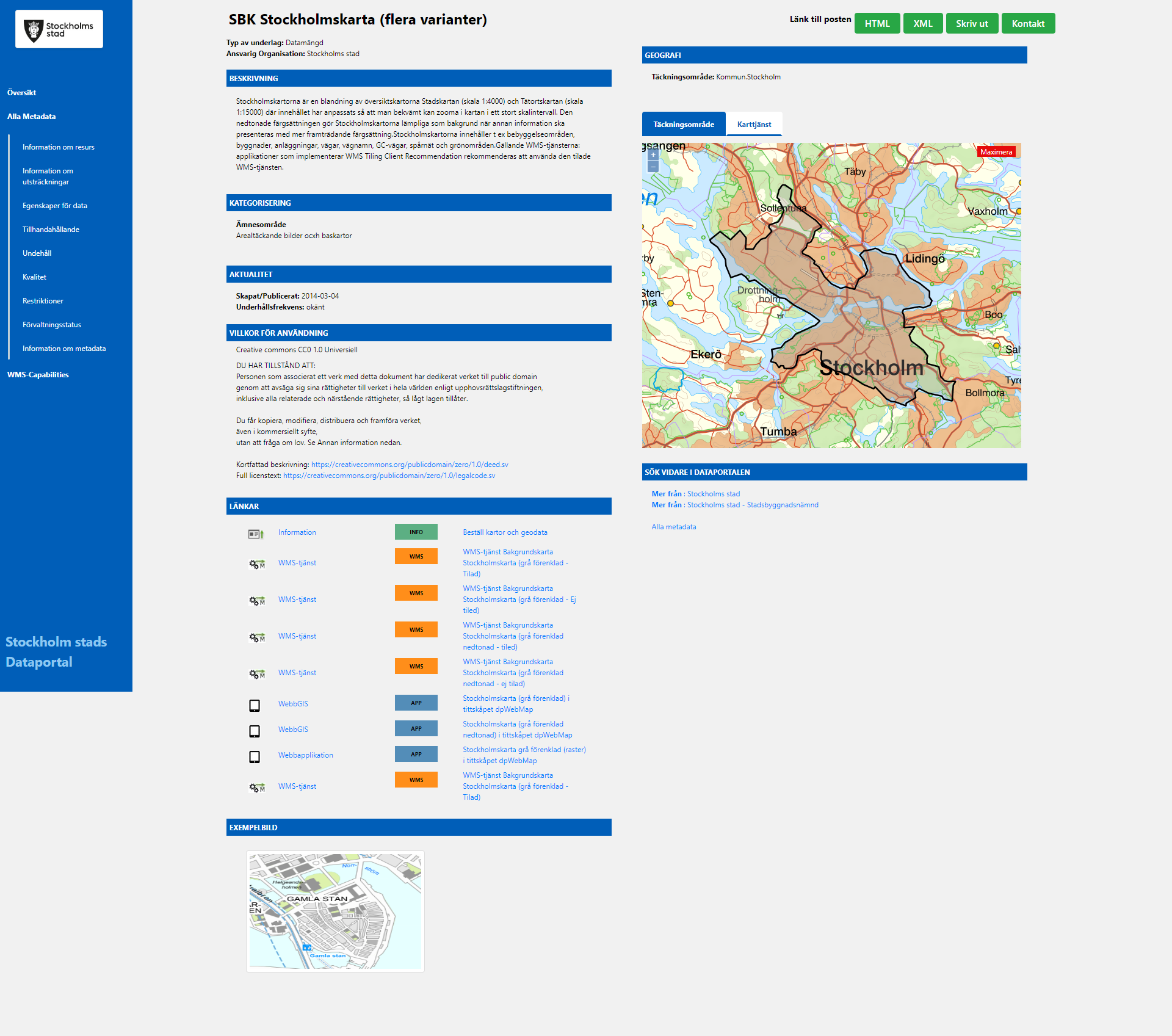
Det finns flera versioner av kartan tillgängliga. Kopiera URL:en för den andra optionen under "Länkar".
https://kartor.stockholm.se/bios/wms/app/baggis/web/WMS_STHLM_STOCKHOLMSKARTA_GRA_FORENKLAD?
3) I QGIS, välj menyvalet "Lager" > "Lägg till lager" > "Lägg till WMS/WMTS lager…" alternativt Ctrl+Shift+W.
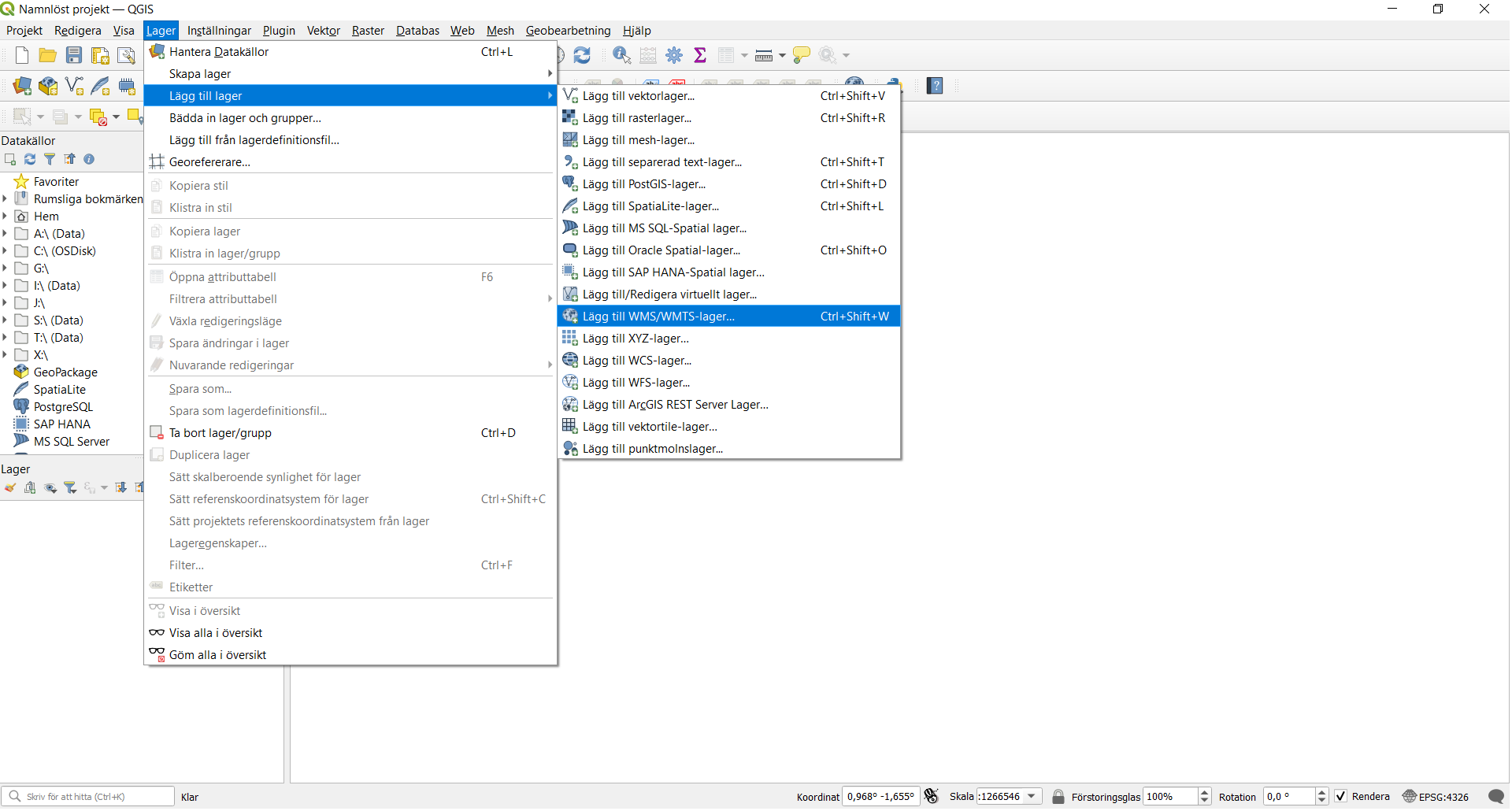
Klicka sedan på "Ny".
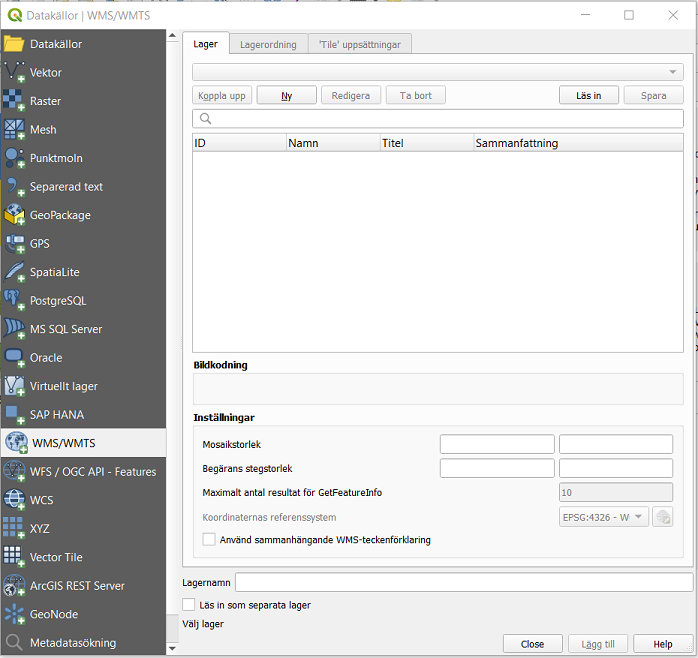
Namnge det nya lagret och klistra in URL:en.
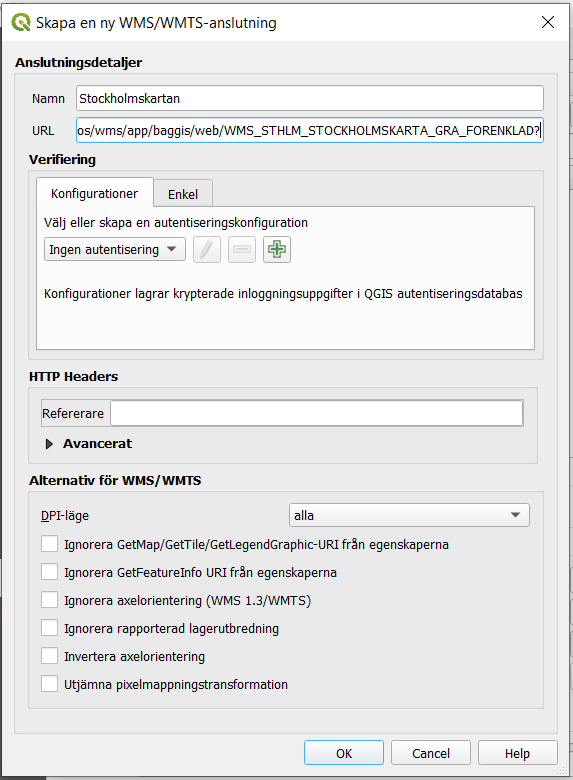
Klicka "OK" och sedan på "Koppla upp" för att hämta kartdata från servern.
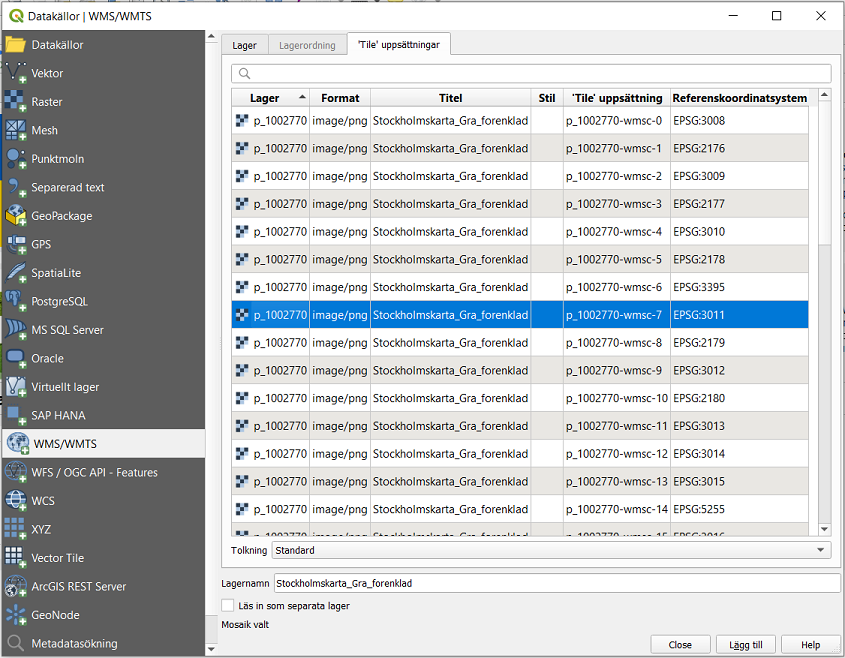
4) Välj en tile-uppsättning från listan (optionen som använder koordinatsystem 3011 som är mest lämplig för användning i Stockholm), klicka på "Lägg till" för att importera lagret och "Stäng" för att komma tillbaka till kartvisningen.
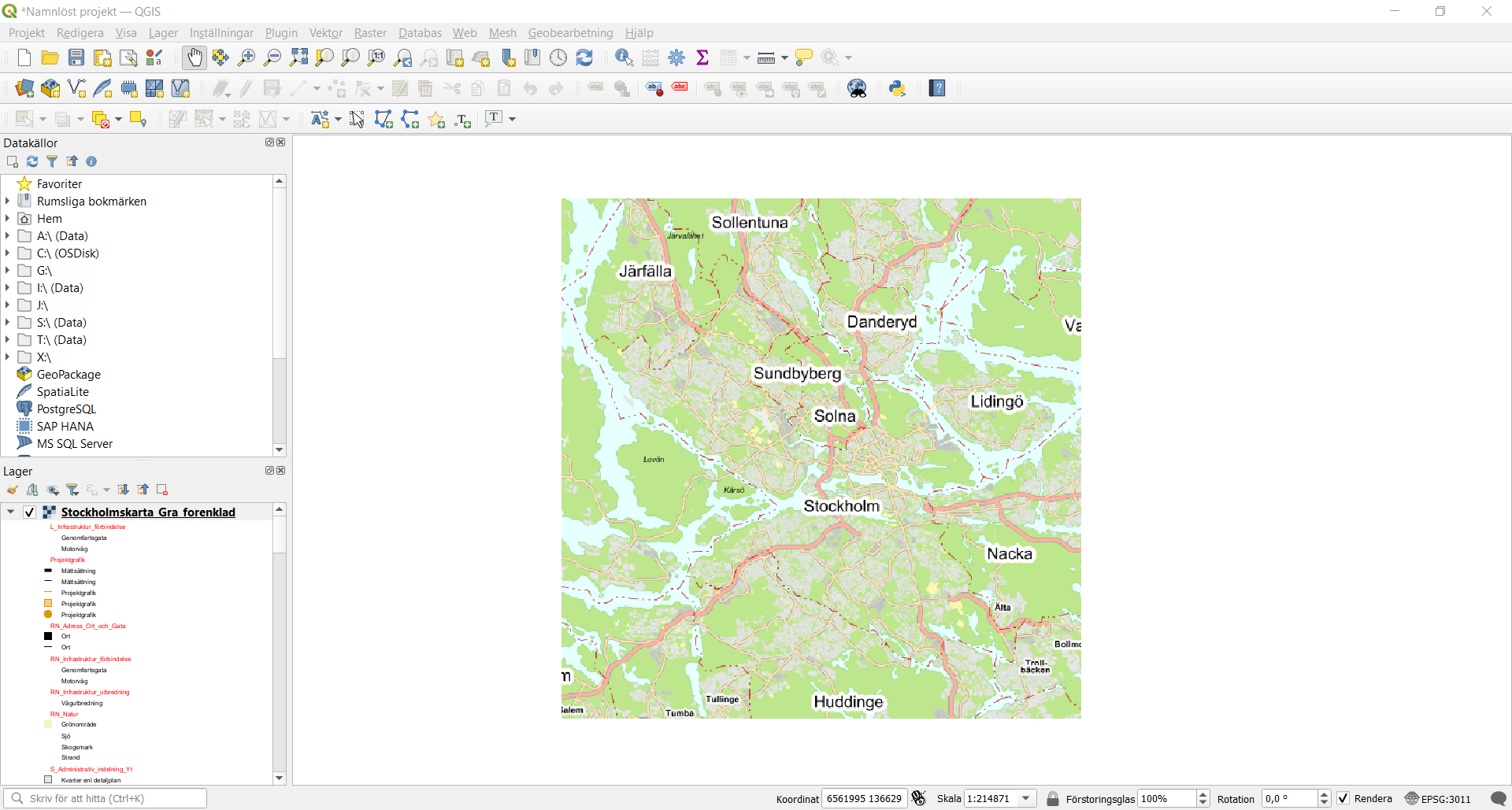
5) Nu kan man importera data som visar positionerna för city bike-stationerna i Stockholm.
Gå tillbaka till Dataportalen och sök efter "City bikes".
Nu kommer vi att ladda ner en geopackagefil som innehåller informationen. Kopiera URL:en med Namn "TK Open data GeoPackage export".
https://openstreetgs.stockholm.se/geoservice/api/DIN API-NYCKEL/wfs/?version=1.0.0&request=GetFeature&typeName=od_gis:CityBikes_Punkt&outputFormat=GeoPackage
Ersätt texten "DIN-API-NYCKEL" med själva nyckeln. Klistra in länken in din webbläsare, en geopackage fil kommer att ladds ner.
I QGIS, välj menyvalet "Lager" > "Lägg till lager" > "Lägg till vektorlager" alternativt Ctrl-Shift-V.
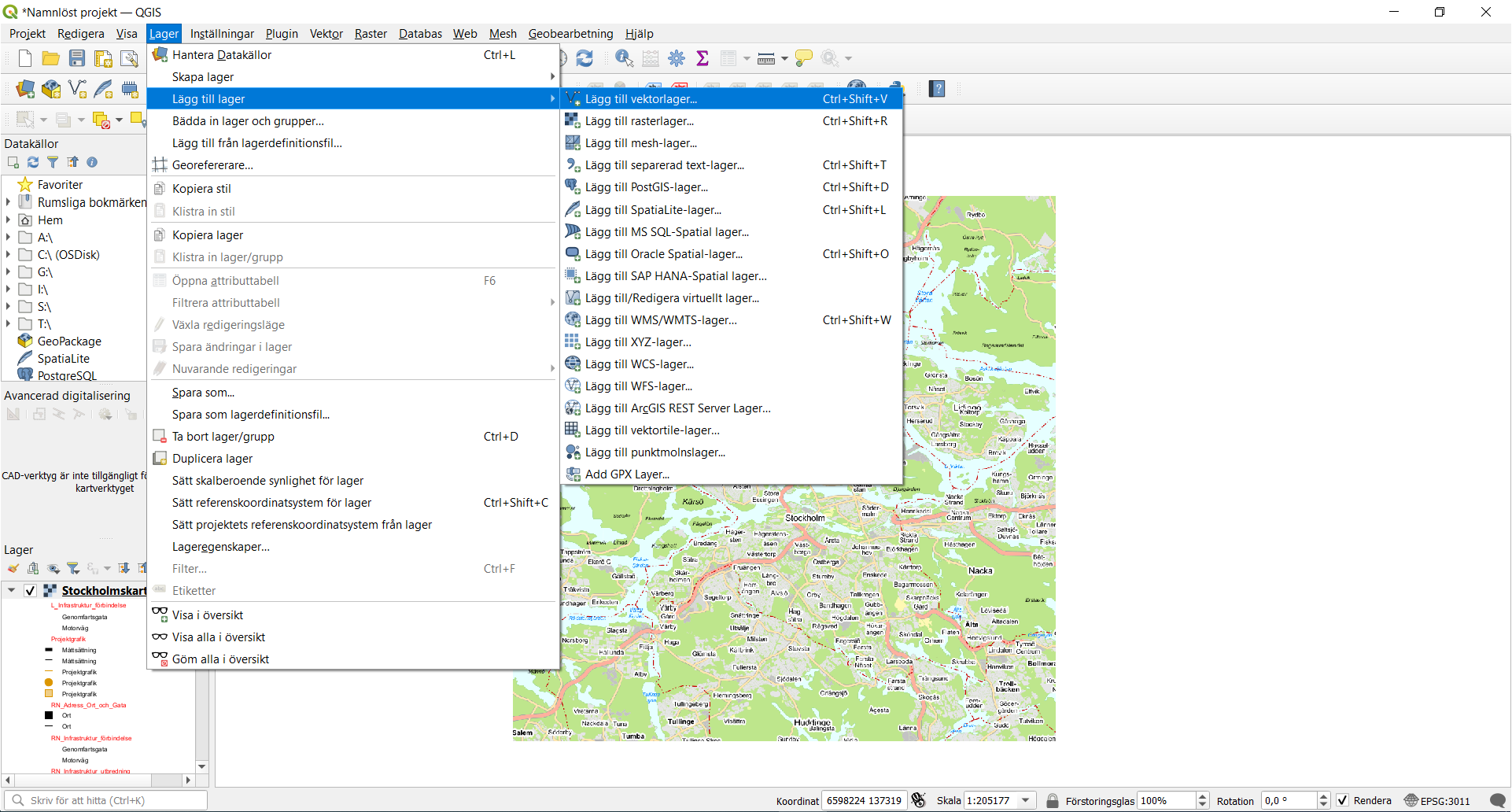
Programvaran ber dig öppna vektorlagren. Vid detta steg kan man välja att importera geopackage filen som laddades i tidigare steg.
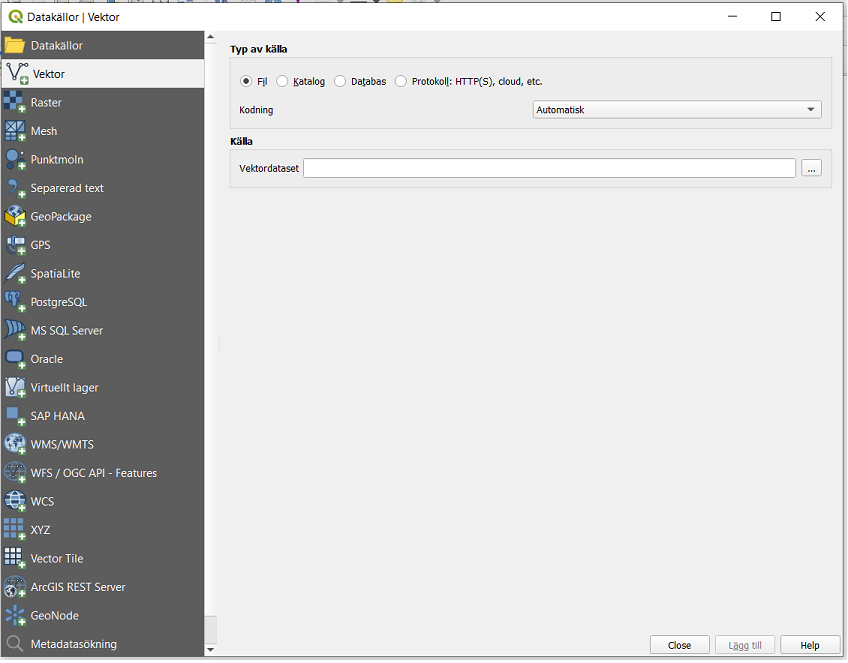
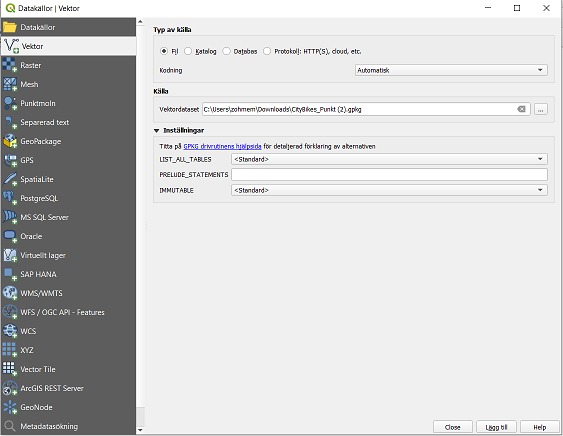
Klicka på "Lägg till" för att importera data i kartan och sedan "Close"
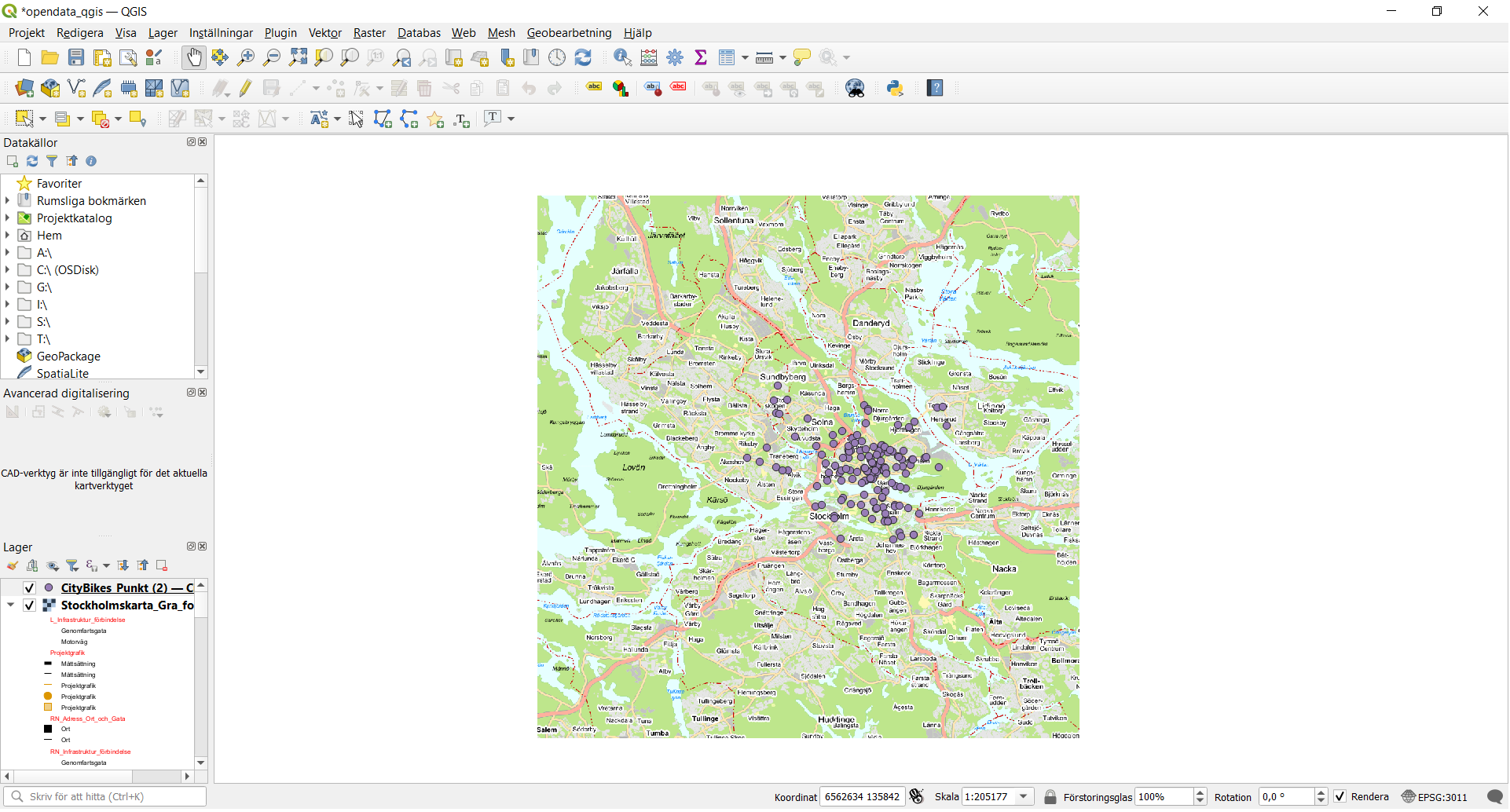
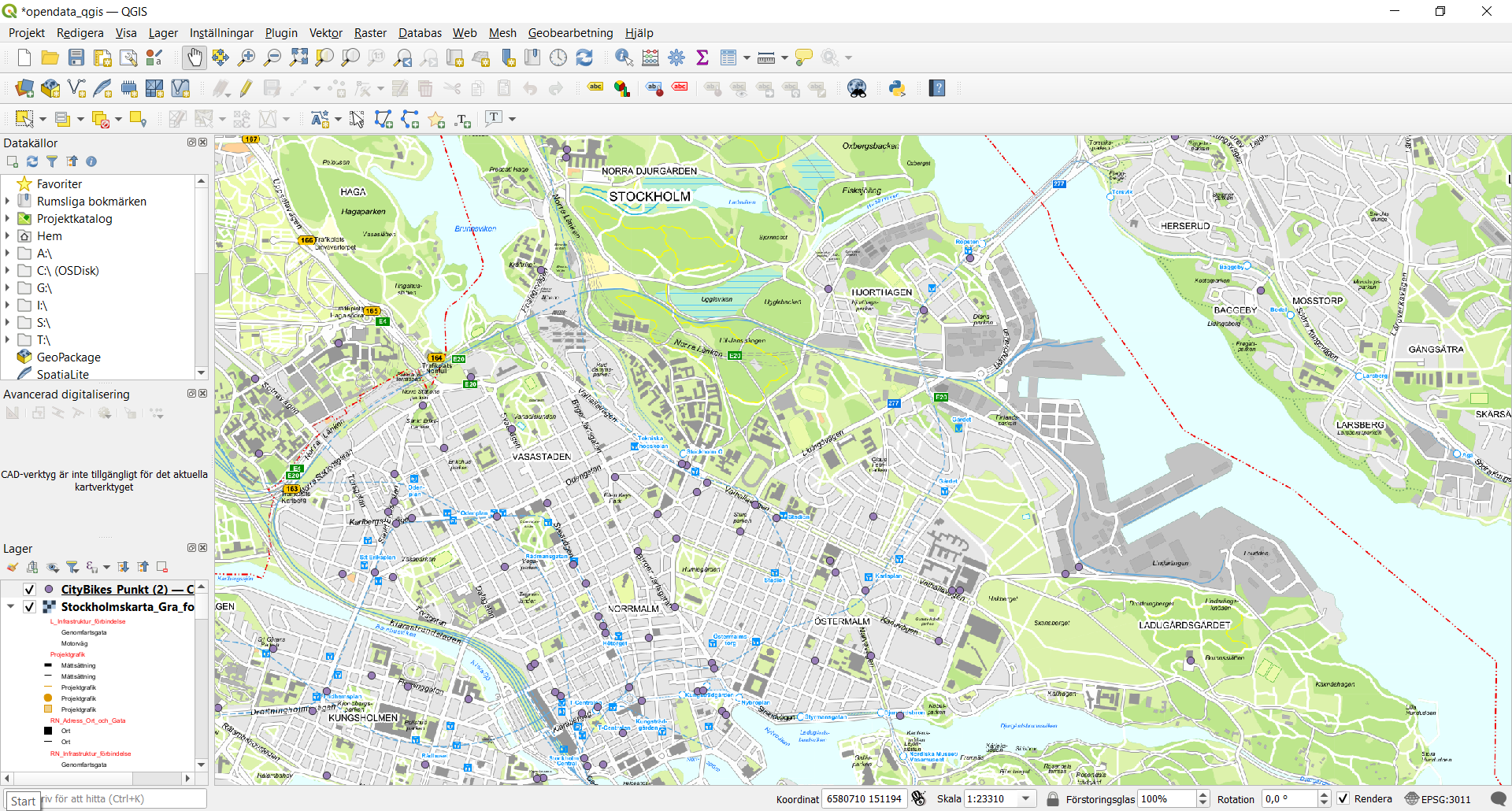
6) Vill man exempelvis få information om en av cykelstationerna kan man använda verktyget "Identifiera objekt" (ikon med en muspekare över en i-symbol). Klicka på en punkt i kartan och dess metadata visas i panelen till höger.